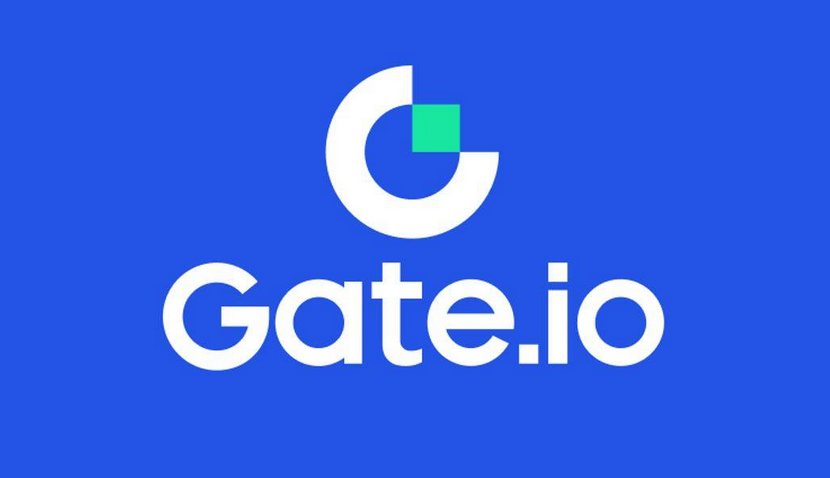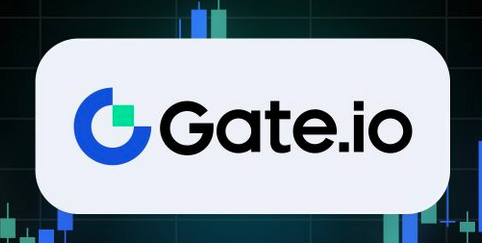foxmail怎么给收件人邮件设置自动标签 收件人邮件设置自动标签方法一览
在使用foxmail时,很多朋友可能不太清楚如何为收件人邮件设置自动标签。别担心,iefans小编为大
在使用foxmail时,很多朋友可能不太清楚如何为收件人邮件设置自动标签。别担心,iefans小编为大家准备了详细的操作流程,有兴趣的小伙伴们可别错过哦!
1、首先,在Foxmail窗口中找到你想要设置标签的收件人。
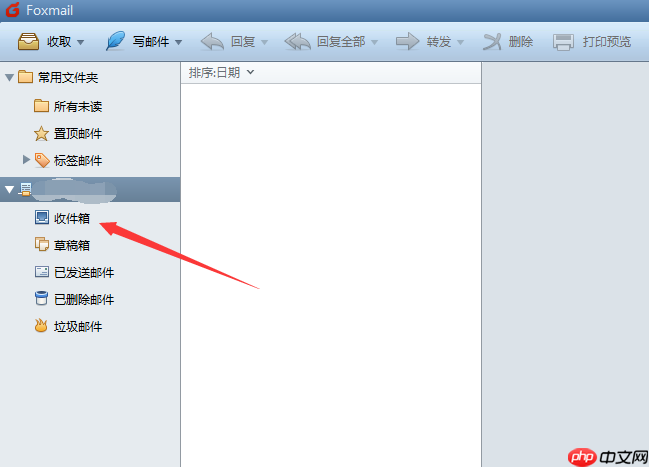 2、点击该收件人,进入收件列表,并打开你想设置标签的邮件。
2、点击该收件人,进入收件列表,并打开你想设置标签的邮件。
Foxmail使用攻略推荐:
如何在Foxmail中解除与QQ邮箱的绑定?解除绑定QQ邮箱的详细设置方法
Foxmail如何设置已读回执?设置对方已读回执的方法
Foxmail登录163邮箱失败怎么办?解决登录163邮箱失败的方法分享
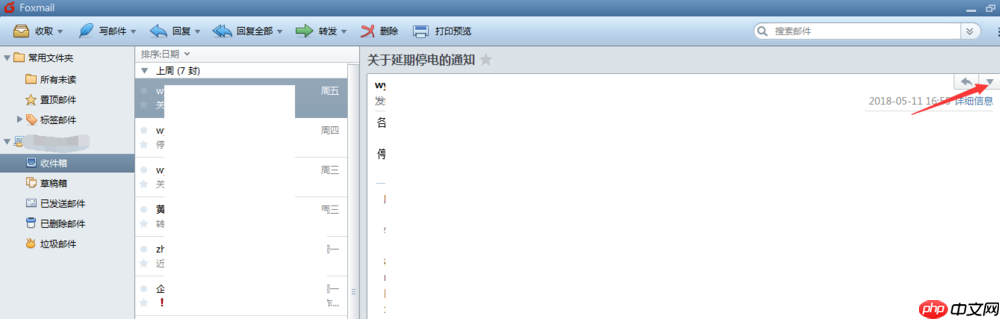 3、按照上图指示,点击相应位置,显示出列表并找到标签选项。
3、按照上图指示,点击相应位置,显示出列表并找到标签选项。
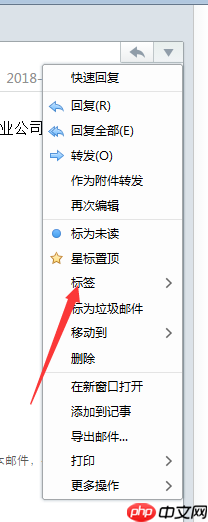 4、点击标签,显示标签列表,然后找到“新建自动标签”选项。
4、点击标签,显示标签列表,然后找到“新建自动标签”选项。
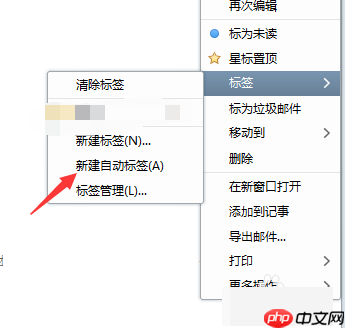 5、点击“新建自动标签”,会弹出新建自动标签的小窗口,你可以在这里根据个人需求进行修改。
5、点击“新建自动标签”,会弹出新建自动标签的小窗口,你可以在这里根据个人需求进行修改。
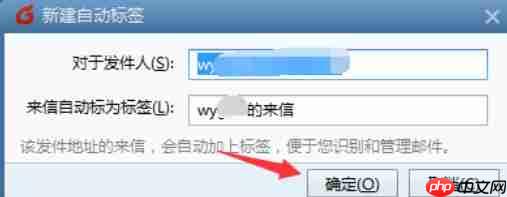 6、点击“确定”,邮件就会被设置上标签,同时会弹出一个确认窗口。
6、点击“确定”,邮件就会被设置上标签,同时会弹出一个确认窗口。
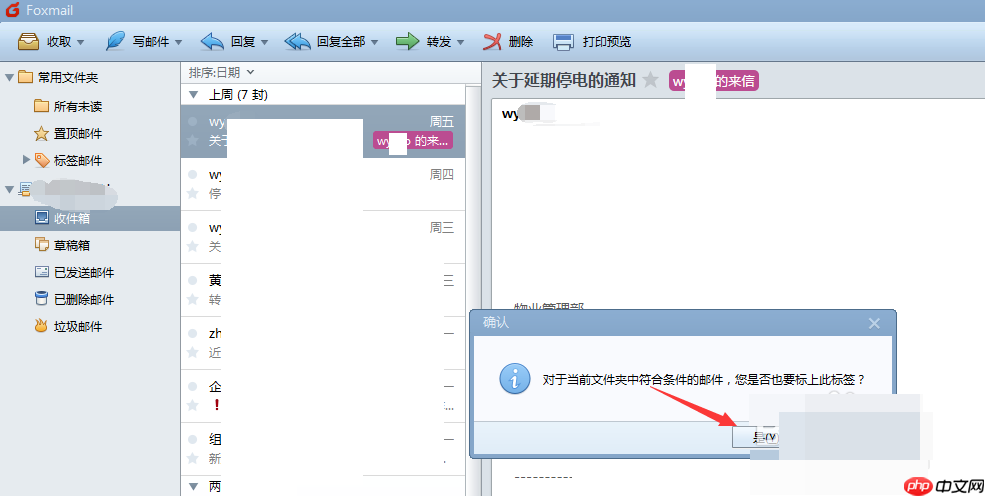 7、点击“是”,这样这个收件人的其他邮件也会自动加上你设置的标签。
7、点击“是”,这样这个收件人的其他邮件也会自动加上你设置的标签。
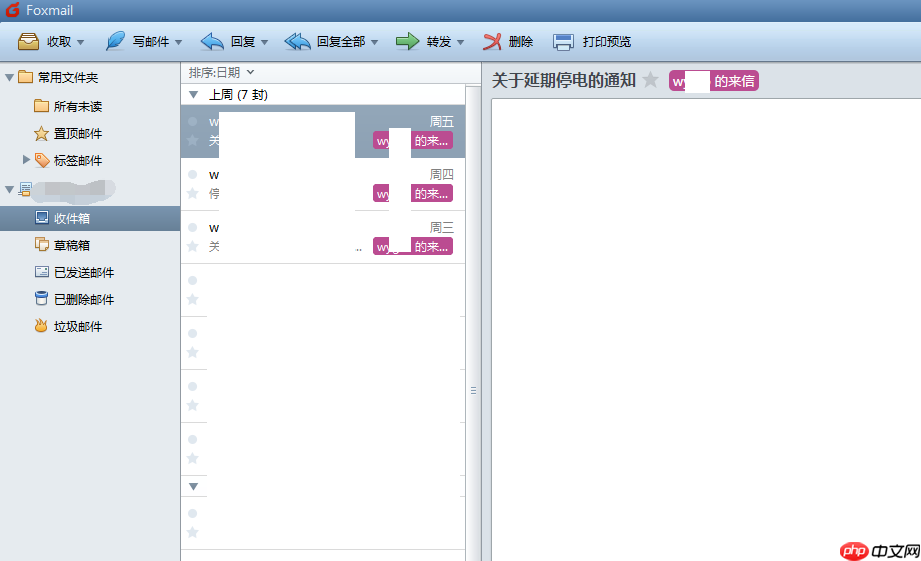
菜鸟下载发布此文仅为传递信息,不代表菜鸟下载认同其观点或证实其描述。
相关文章
更多>>热门游戏
更多>>热点资讯
更多>>热门排行
更多>>- 苗疆传说手游排行榜-苗疆传说手游下载-苗疆传说游戏版本大全
- 次元剑姬手游2023排行榜前十名下载_好玩的次元剑姬手游大全
- 零之国度系列版本排行-零之国度系列游戏有哪些版本-零之国度系列游戏破解版
- 多多西游ios手游排行榜-多多西游手游大全-有什么类似多多西游的手游
- 2023感染之地手游排行榜-感染之地手游2023排行榜前十名下载
- 毒王传奇题材手游排行榜下载-有哪些好玩的毒王传奇题材手机游戏推荐
- 万古问情游戏排行-万古问情所有版本-万古问情游戏合集
- 疯狂小镇游戏版本排行榜-疯狂小镇游戏合集-2023疯狂小镇游戏版本推荐
- 类似梦幻古龙的游戏排行榜_有哪些类似梦幻古龙的游戏
- 2023骰子勇者手游排行榜-骰子勇者手游2023排行榜前十名下载
- 修仙掌门最新排行榜-修仙掌门手游免费版下载-修仙掌门免费破解版下载
- 奕剑凌天手游排行-奕剑凌天免费版/单机版/破解版-奕剑凌天版本大全